Sysadminium
В этой статье рассмотрим механизм AppLocker, который позволяет блокировать запуск определенных приложений для некоторых групп пользователей.
Оглавление скрыть
Теория
Механизм AppLocker впервые появился в Windows 8.1 и Windows Server 2012 и позволил:
- блокировать запуск приложений;
- работать в режиме аудита, при этом приложения будут запускаться но в журнале будут появляться записи.
AppLocker позволяет блокировать запуск следующих типов файлов:
- исполняемые (.exe, .com);
- установщики (.msi, .msp, .mst);
- сценарии (.ps1, .bat, .cmd, .vbs, .js);
- упакованные приложения (.appx);
- DLL-файлы (.dll, .ocx) — не включена по умолчанию.
AppLocker предоставляет простой GUI-механизм на основе правил для определения того, каким приложениям разрешено запускаться конкретными пользователями и группами. Эта технология использует два типа правил:
- разрешить запуск конкретных файлов, запретив всё остальное;
- запретить запуск конкретных файлов, разрешив всё остальное.
У каждого правила может быть список исключений. Например можно создать правило «Разрешить запускать всё в каталогах C:Windows и C:ProgramFiles, за исключением Regedit.exe».
Applocker — Запрет на запуск программ
AppLocker может идентифицировать приложения по:
- сертификату приложения. Например разрешить запускаться только программам подписанным определенным сертификатом;
- пути к каталогу с приложениями. Например разрешить запускаться только из определенного каталога;
- хешу файла. Интересный вариант, так как если приложение будет изменено, например вирусом, то хеш его изменится и оно не запустится. Но если приложение изменится в ходе обновления, то оно тоже не запустится.
Практика
На локальном компьютере правила AppLocker могут быть определены с помощью «Локальной политики безопасности (secpol.msc)». А в домене правила можно распространять групповой политикой безопасности.

Если нажать “Настроить применения правил“, то можно выбрать к каким типам файлов применять правила. А также нужно будет указать: применять правила или вести аудит:

Если нажать на какой-нибудь типе файлов, то вы перейдете в раздел, где сможете создать правила для этого типа файлов:

Давайте создадим правила “по умолчанию” и посмотрим на них:

Появились три правила, которые разрешают:
- всем пользователям запускать приложения из Programm Files;
- всем пользователям запускать приложения из Windows;
- только администраторам запускать приложения из любых мест.
Точно также можно добавлять правила и для других типов файлов.
Правила для DLL-библиотек
Включить коллекцию DLL-правил можно перейдя на вкладку «Дополнительно». Установите флажок “Включить коллекцию правил DLL” и нажмите кнопку ОК:

Условия работы AppLocker
Для работы AppLocker нужна работающая служба «Удостоверения приложений (AppIDSvc)»:


Имя статьи
В этой статье рассмотрим механизм AppLocker, который позволяющий блокировать запуск определенных приложений для некоторых групп пользователей
Источник: sysadminium.ru
AppLocker в Windows 7. Блокируем сторонние браузеры

24.10.2011

itpro

Групповые политики

комментариев 11
AppLocker это новая технология в Windows 7, позволяющая системному администратору блокировать выполнение определенных исполняемых файлов на компьютерах сети. AppLocker — это расширение технологии Software Restriction Policy (используемой в Windows XP/Vista), однако последняя могла блокировать выполнение программ, основываясь лишь на имени файла, пути и хэша файла.
В AppLocker появилась возможность блокировки исполняемых файлов, основываясь на их цифровой подписи, в результате можно блокировать программы, основываясь на имени программы, версии и вендоре. Это означает, что если производитель обновит версию программы, то правила AppLocker продолжат блокировать обновленное приложение, снижая тем самым нагрузку на системного администратора. Также, например, можно создать правило AppLocker, основанное на версии ПО, тем самым можно разрешить запуск только определенных заранее разрешенных версий программ. Еще одно преимущество AppLocker заключается в том, что теперь не имеет значение откуда запускается программа (хоть с карты памяти), AppLocker в любом случае будет блокировать запуск программы.
Данную методику блокировки выполнения определенных программ при помощи AppLocker можно использовать для блокирования выполнения любого исполняемого файла, выпущенного Microsoft либо сторонними разработчиками. В данном примере мы попытаемся запретить использование браузера Google Chrome с помощью групповой политики и технологии AppLocker (это браузер я беру чисто для примера, а не из-за нелюбви к нему, как многие возможно подумали ).
1. Откройте объект групповой политики, которая применяется на целевые компьютеры. Откройте раздел политики Computer Configuration > Policies > Windows Settings > Security Settings > Application Control Policies и выберите опцию “Configure rule enforcement”
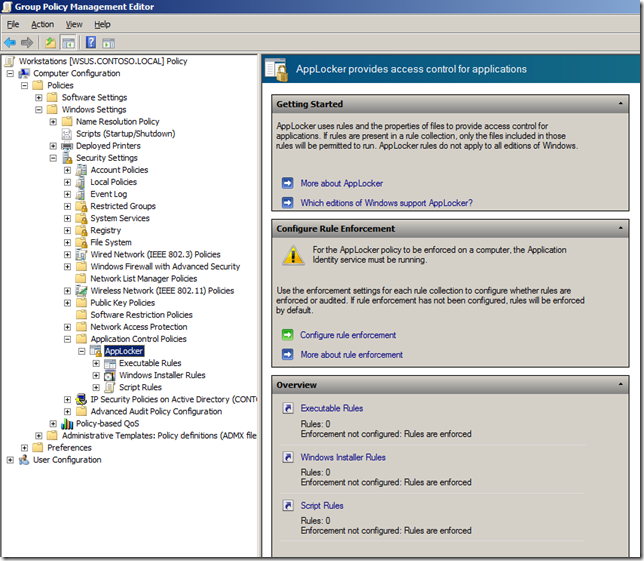
2. В разделе Executable rules отметьте опцию “Configured” и выберите “Enforce rules”, затем нажмите “OK”.
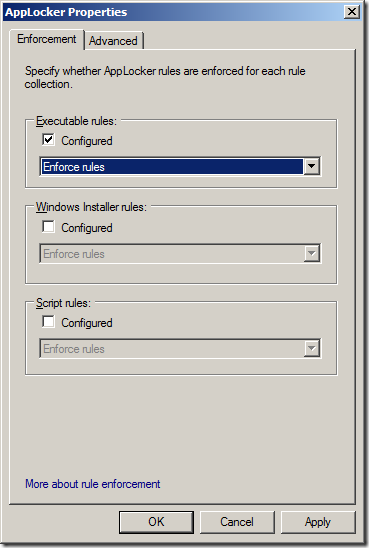
3. Щелкните правой кнопкой мыши по “Executable Rules” и создайте новое правило “Create New Rule.”
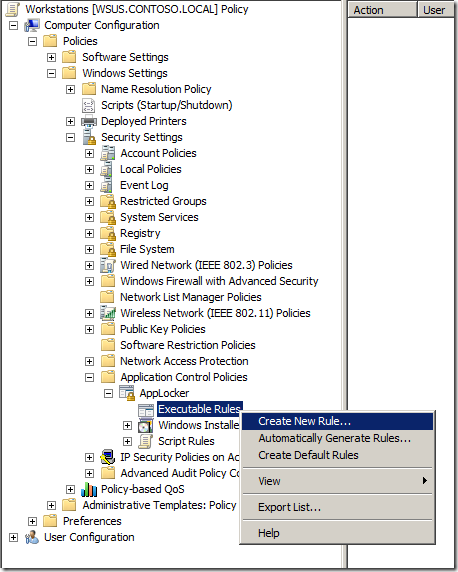
4. Нажмите “Next”
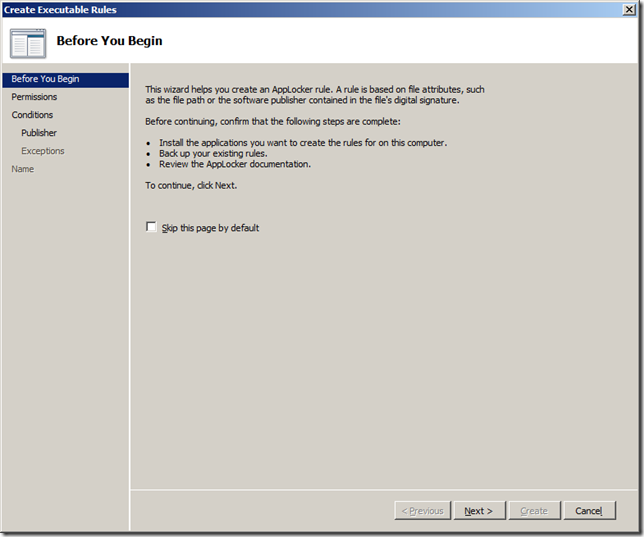
5. Выберите “Deny” и “Next”
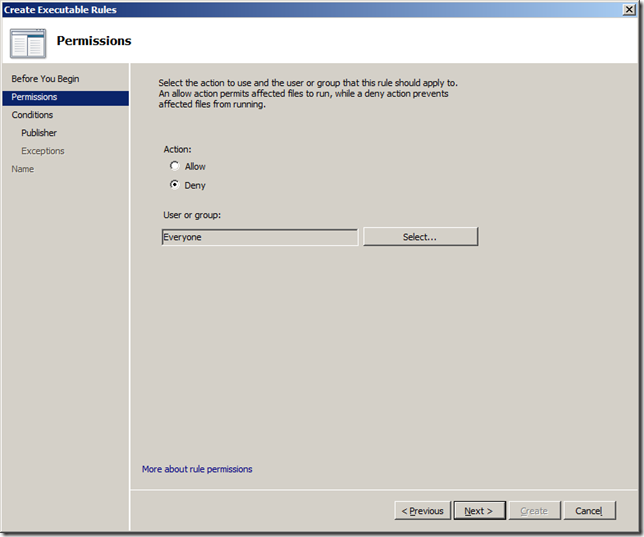
6. В качестве условия (condition) выберите “Publisher” (издатель) и нажмите “Next”
Примечание: Опции “Path” и “File hash” соответствуют правилам, применяемым в политиках Software Restriction в Windows XP / Vista.
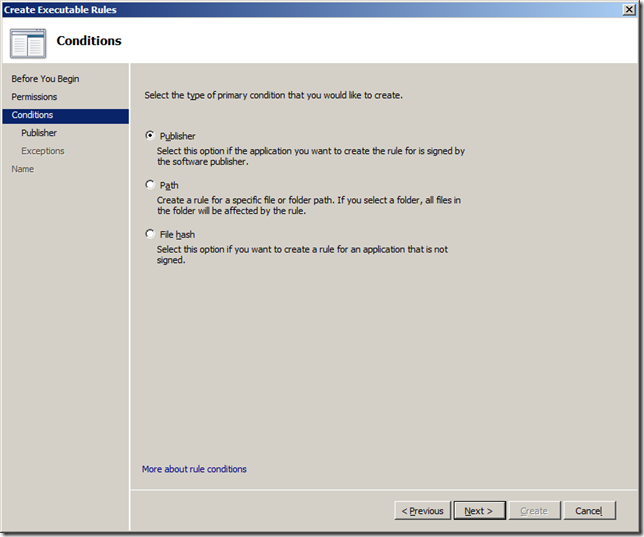
7. Нажмите кнопку “Browse”
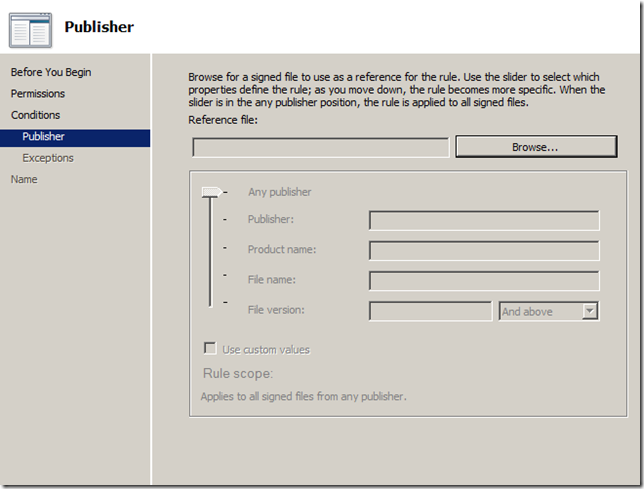
8. Выберите исполняемый файл Google Chrome “chrome.exe” и нажмите “Open”
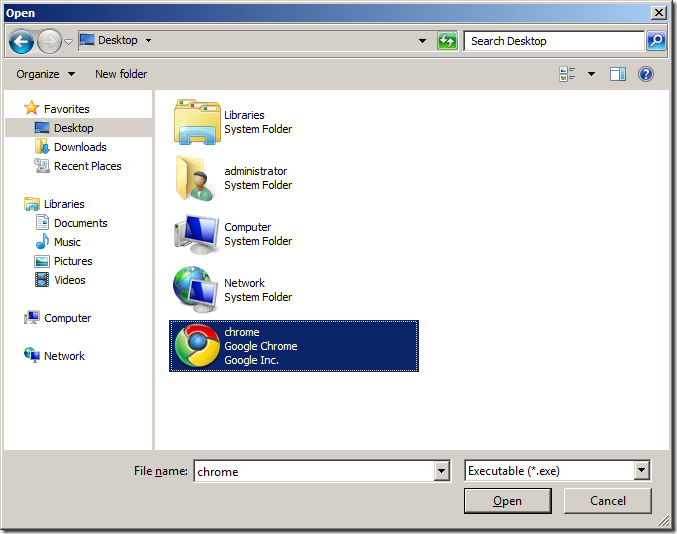
9. В данном примере, мы удовлетворимся настройками по-умолчанию, поэтому просто нажмите “Next”.
Примечание: Если вы хотите заблокировать определённую версию программы, тогда отметьте “Use custom values” и в соответствующем поле “File version” задайте номер версии, использование которой вы хотите заблокировать данной политикой.
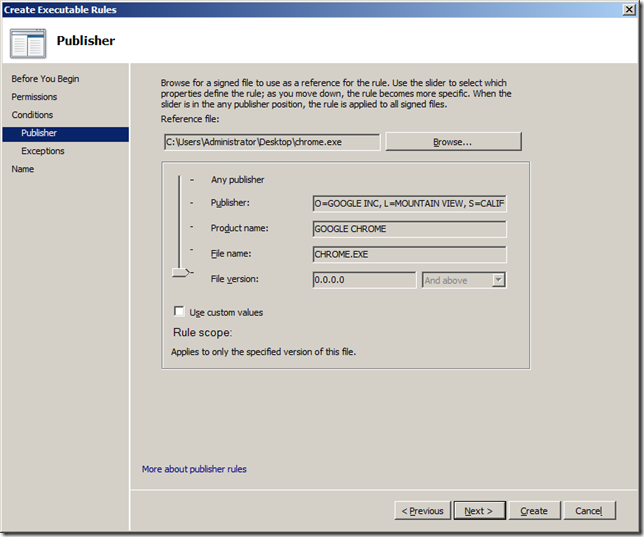
10: Жмем “Next”
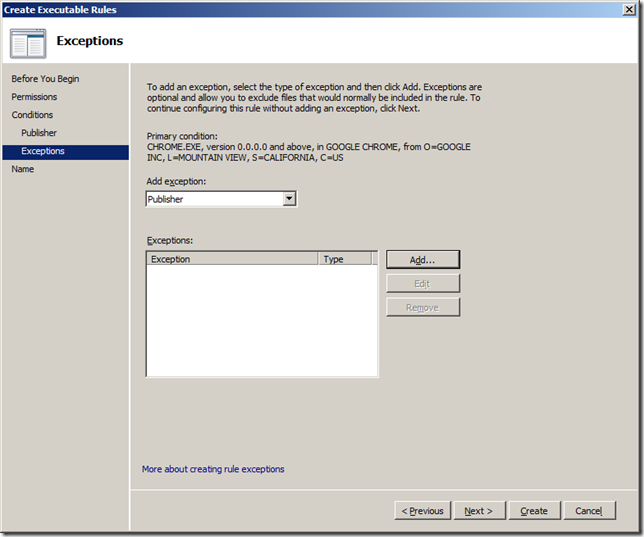
11: И, наконец, создаем правило — “Create”
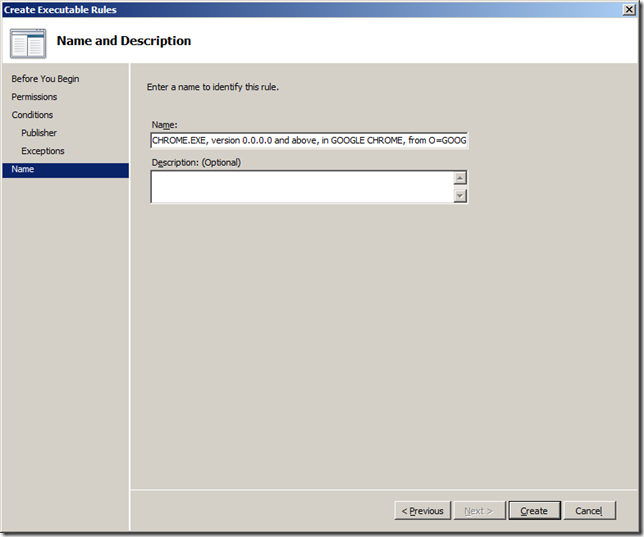
13: Если вы хотите, чтобы правила AppLocker применялись и к компьютерам администраторов, то в правой панели выделите правило для “BUILTINAdministrators” и удалить его
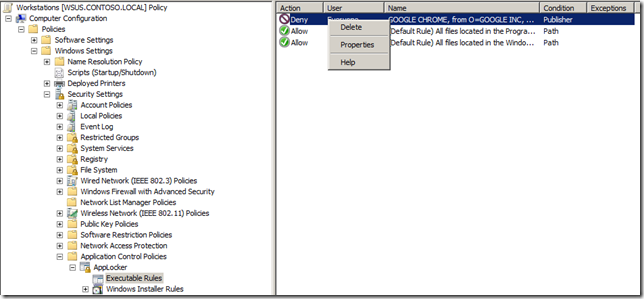
14: На запрос отвечаем “Yes”
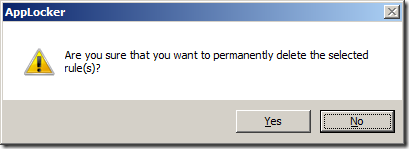
Теперь наши правила AppLocker настроены и выглядят примерно так:

Последнее, что нам нужно сделать – активировать работу AppLocker на целевых компьютерах
15. В той же самой групповой политике перейдите в ветку Computer Configuration > Policies > Windows Settings > Security Settings > System Services и дважды щелкните по службе “Application Identity”.
Application Identity – это приложение, которое перед запуском любого исполняемого файла выполняет его сканирования, выявляя его имя, хеш и сигнатуру. В том случае, если эта служба отключена, AppLocker работать не будет.
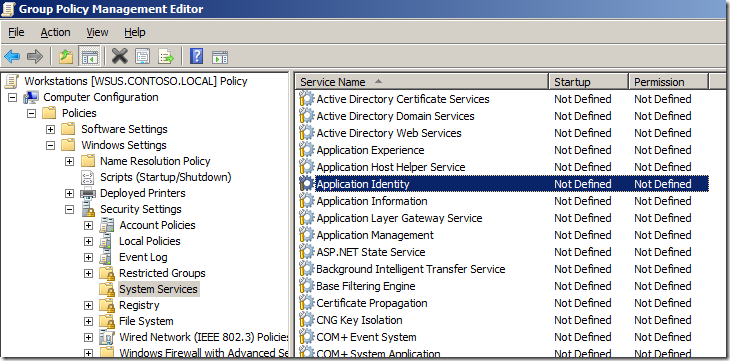
16: Выберите “Define this policy setting” и “Automatic”, затем нажмите “OK”
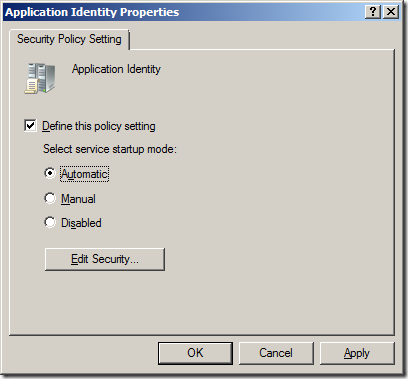
Секция системных служб будет выглядеть так:
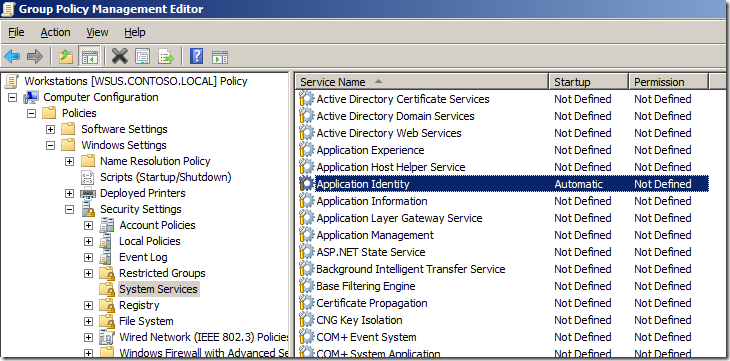
Вот и все. После применения этой политики, если пользователь попытается запустить запрещенное приложение (в нашем случае это Google Chrome), появится такое диалоговое окно:
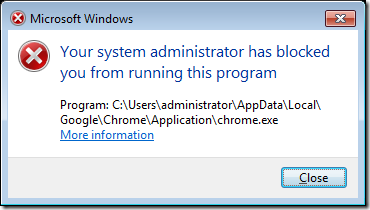

Читайте далее в разделе Групповые политики



Создание WMI фильтров для групповых политик (GPO) в домене AD
Установка программ с помощью групповых политик в домене Active Directory
Отключаем действие групповых политик в Windows 7
Источник: winitpro.ru
Защита приложений на Android

Вопросы защиты персональных данных стоят на современных мобильных устройствах достаточно остро, особенно с учетом наличия системы бесконтактных платежей с помощью смартфона. По-прежнему нередки случаи краж телефонов, так что потерять в пару к недешевому устройству еще и номера банковских карт – не самая приятная перспектива. Первой линией защиты в этом случае выступает блокировка смартфона, а второй – программы, позволяющие блокировать доступ к отдельным приложениям.
Smart AppLock (SpSoft)
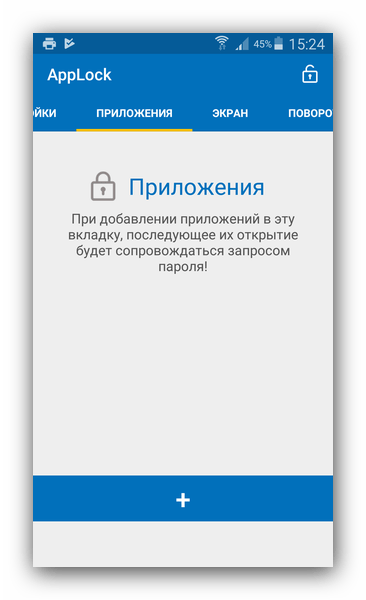
Мощное защитное приложение, обладающее богатым функционалом блокировки или скрытия отдельных приложений. Добавить их можно неограниченное количество (хоть все установленные на устройстве).
Защитить их от несанкционированного доступа можно паролем, пин-кодом, графическим ключом (поддерживается квадрат 18х18) и отпечатком пальца (на устройствах с соответствующим датчиком). В последних версиях приложения появилась опция установки отдельного пароля на каждое защищенное приложение, поддержка профилей, а также порой полезная возможность снимка человека, который попытался получить доступ к вашему устройству. В наличии тонкая настройка защиты, вплоть до включения-выключения по расписанию или невозможности удалить Смарт АппЛок без подтверждения. Недостатков три – наличие платного контента и рекламы, а также некачественная локализация на русский.
App Locker (burakgon)
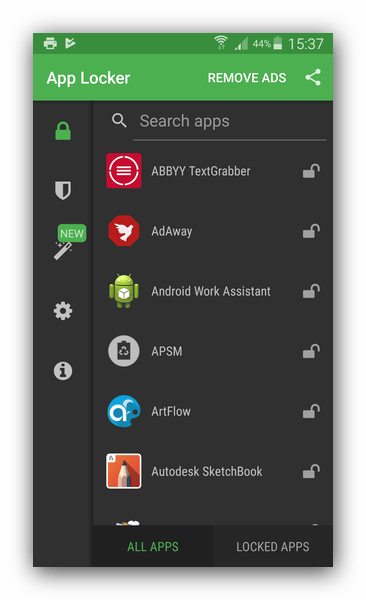
Приложение, сочетающее в себе приятный дизайн и простоту в освоении. Возможно, это не самый функциональный блокировщик, но определенно один из самых легких в использовании.
При первом запуске приложение попросит вас включить собственный сервис в администраторах устройства – это необходимо для защиты от удаления. Сам же набор возможностей не слишком велик – список защищенных и незащищенных приложений, а также настройки типа защиты (графический и текстовый пароли, пин-код или датчик отпечатка пальцев). Из характерных особенностей отметим блокировку всплывающих окон Facebook Messenger, возможность блокировать системное ПО, а также поддержку тем оформления. Недостатки, увы, традиционны – реклама и отсутствие русского языка.
LOCKit
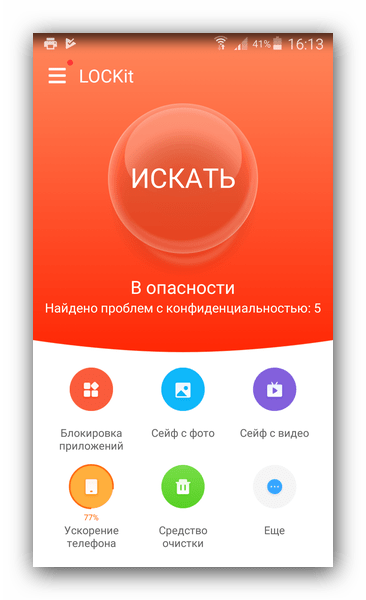
Одно из самых продвинутых решений на рынке, позволяющее блокировать не только отдельные приложения, но и, например, видео и фотографии (путем добавления в отдельный защищенный контейнер, подобие Samsung Knox).
Присутствует также интересная функция маскировки защиты приложения (например, под окно с ошибкой). Кроме того, есть возможность скрыть уведомления во избежание утечки данных, а также заблокировать доступ к СМС и списку вызовов. В наличии и фотографирование нарушителя, который пытался получить доступ к телефону или планшету. Вдобавок к непосредственным функциям блокировки приложений присутствует еще и дополнительный функционал вроде очистки системы от мусора. Минусы в данном случае также типичны – куча рекламы, наличие платного контента и плохой перевод на русский язык.
CM Locker
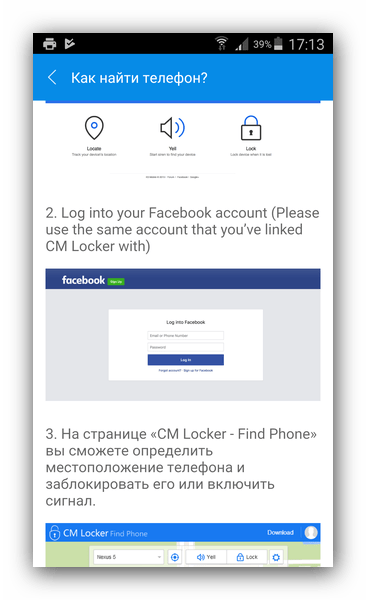
Приложение от создателей популярного очистителя системы от мусора Clean Master. Кроме базового функционала, обладает еще рядом дополнительных фишек – например, привязкой к аккаунту Facebook, который используется как средство защиты и управления украденным или потерянным устройством.
В программу встроен собственный экран блокировки, на который завязано много дополнительного функционала – управление уведомлениями, отображение прогноза погоды и персонализация. Сами возможности защиты также вполне на уровне: стандартный набор «пароль-код-отпечаток пальца» дополнен вариантами графических ключей и жестами по дактилоскопическому датчику. Приятным дополнением является интеграция с другим приложением Cheetah Mobile, CM Security – на выходе получается ультимативное защитное решение. Впечатление от него может испортить реклама, которая часто появляется неожиданно, а также нестабильная работа на бюджетных устройствах.
AppLock
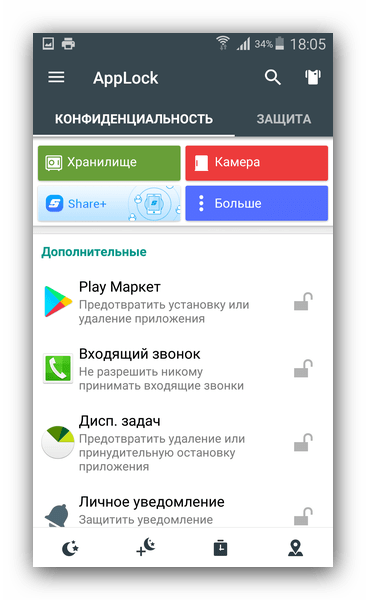
Еще один продвинутый вариант защиты приложений и конфиденциальной информации от несанкционированного доступа. Выполнено весьма оригинально, в духе Google Play Маркета.
Выделяется эта программа также расширенными возможностями защиты. Например, есть опция случайного расположения клавиш на клавиатуре набора пароля. Не забыли разработчики и о режимах маскировки сообщения о заблокированном приложении. В наличии и хранилище для фото и видео, а также блокировка настроек и доступа к вызовам и СМС.
Приложение нетребовательное к железу устройства, так что подойдет и для бюджетных смартфонов. Правда, назойливая реклама может оттолкнуть многих потенциальных пользователей.
Блокировка Приложений Applock

Красивое и функциональное приложение для защиты персональной информации. Дизайн и вправду претендует на звание лучшего из всей подборки.
Несмотря на красивости, работает быстро и без сбоев. Функционал практически не отличается от конкурентов – уровни паролей, маскировка сообщений о блокировке, выборочная защита отдельных приложений, снимок злоумышленника и многое другое. Большой ложкой дегтя являются ограничения бесплатной версии: значительная часть возможностей просто недоступна, в дополнение к этому еще и отображается реклама. Впрочем, если вам нужна только блокировка приложений, функционала свободного варианта будет достаточно.
LOCX
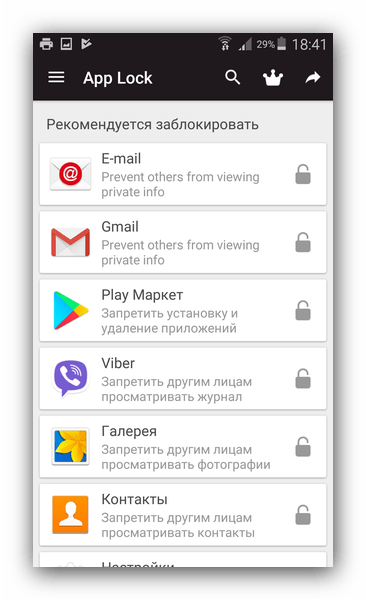
Защитное ПО, отличающееся в первую очередь крошечным размером – установочный файл занимает около 2 Мб, а уже установленное в системе – меньше 10 Мб. В этот размер разработчики умудрились добавить практически все возможности более крупных конкурентов.
Нашлось место и для полноценного блокирования доступа к приложениям, и для фотографий людей, пытающихся получить доступ к вашему телефону, и для персонального хранилища фотоснимков (другие мультимедиа не поддерживаются). В наличии и кастомизация – можно настроить поведение приложения в зависимости от местоположения или подключения к определенной сети, а также смену внешнего вида. Бесплатная версия содержит рекламу и лишена некоторых опций Pro-версии.
Hexlock App Lock
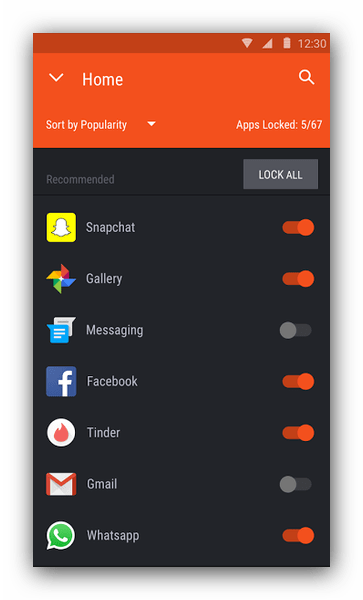
Простое, но довольно мощное приложение, отличающееся от конкурентов рядом особенностей. Первая – весь софт, установленный в устройстве, автоматически разделяется на категории.
Вторая – неограниченное количество профилей (например, для работы, для дома, для поездок). Третья особенность – журналирование событий: блокировка, разблокировка, попытки получить доступ. Касательно собственных защитных функций – все на высоте: защита не только приложений, но и самого блокировщика от удаления, выбор типа пароля, хранилище мультимедиа… В общем – полный фарш. Минусы – отсутствие русского языка и наличие рекламы, которую можно отключить, отправив разработчикам определенную сумму. Вдобавок приложение недоступно в Play Маркете, поэтому желающему воспользоваться Hexlock App Lock понадобится скачать и установить его с одного из безопасных сторонних ресурсов.
Private Zone
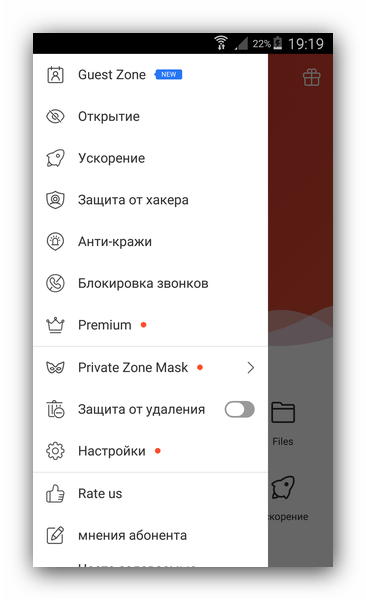
Тоже достаточно продвинутое приложение для блокировки конфиденциальной информации. Кроме собственно возможностей защиты приложений и личных данных, обладает такой нестандартной фичей, как блокировка звонков (черный список).
Еще одно необычное дополнение – возможность создания гостевого пространства с минимальными привилегиями (опять-таки ассоциация с Knox). Система «антивора» в Приват Зон одна из самых мощных среди коллег, причем для её активации не потребуется привязка к аккаунту соцсети. Остальные опции защиты ничем не отличаются от конкурентов. Недостатки также характерны – засилье рекламы и наличие платных возможностей, кроме того, на данный момент приложение недоступно для скачивания из Google Play Маркет, это можно сделать только со сторонних сервисов.
Существуют и другие приложения, предназначенные для защиты частных данных, но в большинстве своем они в точности повторяют возможности описанных выше. Впрочем, если вы знаете действительно необычный блокировщик – поделитесь его названием в комментариях.
Мы рады, что смогли помочь Вам в решении проблемы.
Источник: lumpics.ru
Прелести технологии AppLocker. Часть 1

Разрешаете ли вы своим пользователям запускать, устанавливать и обновлять приложения, с которыми они работают? А ведь именно пользователи, сами того не желая, могут послужить основной причиной заражения как своего рабочего компьютера, так и целого парка компьютеров вашей организации.
Пользователь может из дома принести на зараженном USB-накопителе какой-то новый гламурный календарь и установить или же в просторах Интернета загрузить какое-то программное обеспечение даже вроде бы с доверенного источника. Примером тому может послужить статья «Как элементарно обходятся антивирусы и их «поведенческие анализаторы»», которая в начале января была опубликована на Хабре. Ну, или, в крайнем случае, пользователь может получить письмо от недоброжелателя, который предложит установить, скажем, отличный твиккер, позволяющий в 100500 раз увеличить производительность системы. Но программа, которую пользователь загрузит по указанной в письме ссылке, будет содержать вирус, тем самым, самостоятельно предоставив хакеру доступ к своему компьютеру.
Соответственно, может возникнуть следующий вопрос. Должны ли ваши пользователи иметь на выполнение таких действий безграничный контроль или же вы хотите на основании каких-то специфических правил настроить для своих пользователей ограничения на выполнение указанных выше операций? Какими бы трастовыми не были отношения между сотрудниками вашей компании, все равно, следует настраивать определенные ограничения, благодаря которым ваши компьютеры будут в безопасности. Если же в вашей организации еще не развернуты правила подобного характера, а также все пользователи работают на компьютерах под управлением операционной системы Windows 7, то технология, описанная в данном цикле статей, предназначена именно для вас!
Еще, не так давно, как только операционная система Windows 7 начала выходить на прилавки, уже многие знали о том, что в семерке появилась такая технология, как AppLocker, которую моментально многие начали называть инновационным прорывом, предназначенным для повышения безопасности, предотвращая запуск нежелательных приложений. В принципе, данная статья является первой частью цикла статей по данной технологии. В статьях, посвященных технологии AppLocker, я расскажу о том, что же собой представляет технология AppLocker, о создании и управлении правилами и политиками AppLocker, об аудите развертывания политик, а самое главное, о недостатках, по сравнению с, как сейчас считается, устаревшей технологией политики ограниченного использования программ (Software Restriction Policies, SRP).
Изначально я рассчитываю, что данный цикл будет содержать пять статей, посвященных данной технологии, а именно:
В этой, вводной статье, вы узнаете о том, что такое AppLocker, о его преимуществах и недостатках по сравнению с политиками SRP, также о создании правил, используемых по умолчанию в AppLocker.
Во второй статье будут рассмотрены различные сценарии использования правил данной технологии.
Третья статья будет посвящена политикам AppLocker.
В четвертой статье текущего цикла будет рассмотрен режим аудита, а также события, связанные с AppLocker.
И в заключительной, пятой статье, посвященной работе с AppLocker я расскажу о возможных ошибках и их траблшутинге AppLocker, а также о возможных проблемах, с которыми вы сможете столкнуться.
Для того чтобы вы могли сравнить функциональные возможности данной технологии с политиками ограниченного использования программ, я постараюсь публиковать статьи по обеим технологиям так, чтобы вы могли параллельно узнавать об обеих технологиях, позволяющих управлять работой с приложениями.
Что такое AppLocker, а также его преимущества и недостатки по сравнению с технологией SRP

Прежде всего, думаю, стоит рассказать, что же собой представляет технология AppLocker. Как уже было отмечено во введении данной статьи, AppLocker является компонентом операционных систем Windows 7 и Windows Server 2008 R2, отвечающим за ограничение использования программного обеспечения пользователям или группам пользователей на основании определенных правил.
При помощи данной технологии, администраторам предоставляется возможность создавать правила, нацеленные на исполняемые файлы (к таким файлам относятся файлы с расширениями *.exe, а также *.com), пакеты установщика Windows (а именно, файлы установщика Windows *.msi и файлы параметров установки *.msp). Также, кроме указанных выше файлов первой категории, у вас еще есть возможность настраивать правила для файлов заставки *.scr. Помимо указанных выше файлов, также можно создавать правила для таких сценариев, как пакетные файлы *.bat, сценарии командной строки *.cmd, сценарии PowerShell *.ps1, файлы VBScript *.vbs, а также сценарии JavaScript (файлы с расширением *.js). И последнее, для чего можно создавать правила AppLocker – это динамические библиотеки *.dll и файлы *.ocx, которые создаются в четвертой, скрытой по умолчанию категории. Однако, несмотря на такую красивую разбивку по расширениям файлов, AppLocker не позволяет для кастомизации правил добавлять какие-то специфические расширения файлов, что можно было делать при помощи политик ограниченного использования программ.
В принципе, данную технологию невозможно назвать революционным прорывом в осуществлении управления запуска и установки программного обеспечения пользователями, так как еще задолго до появления операционных систем Windows 7 и Windows Server 2008 R2 в своей производственной среде администраторы уже давно создавали правила на ограничение использования программного обеспечения при помощи одноименного компонента, который, кстати, также был упомянут во вводной части этой статьи. Кстати, даже сейчас во многих источниках можно найти такое кодовое название AppLocler, как SRP v2.0, так как команда разработки данной технологии, скорее всего, предполагала, что именно технология AppLocker будет считаться логическим продолжением политик ограниченного использования программ.
У внимательного читателя, скорее всего, еще начиная со введения этой статьи возник такой вопрос: вот я уже много раз написал о том, что такие технологии как AppLocker и политики ограничения использования программ очень похожи, но какая же между ними разница и чем одна технология может быть лучше другой? Несмотря на то, что технология AppLocker достаточно новая и по сравнению с таким старожилом как политики ограничения использования программ основной целью перед пиар-группой Microsoft, стояло преподнесение новой технологии как существенно усовершенствованной перед SRP, в большинстве источников, возможности данной технологии существенно приукрашены. В принципе, наиболее подробный сравнительный анализ возможностей обоих технологий провел Вадимс Поданс, о чем и была написана, в свое время, статья у него на блоге.
Соответственно, можно выделить следующие общие моменты для обеих технологий: во-первых, при помощи обеих технологий вы можете создавать как разрешающие, так и запрещающие правила. Во-вторых, используя как AppLocker, так и SRP вы можете настраивать правила, использующие условия хешей и пути. Ну и в-третьих, обе технологии позволяют вести аудит политики, а также предоставляют возможность просмотра сообщений об ошибках.
А теперь об отличиях. Прежде всего, при помощи ограниченного использования программ вы можете создавать правила для сертификатов, а также для зоны сети, чего нет в AppLocker. Помимо этого, политики ограниченного использования программ позволяют выполнять особые действия, а также использовать системные переменные окружения и пути, указанные в системном реестре Windows. Также как, было отмечено немного ранее, в политиках ограниченного использования программ можно было управлять расширениями файлов, на которые должны применяться политики ограничения, что было по какой-то причине исключено из возможностей AppLocker.
Однако, при помощи последней технологии, вы можете создавать правила, использующие условие издателя, что позволяет проверять приложении, на основании его цифровой подписи. Еще, так как AppLocker не поддерживает системные переменные окружения, при помощи функциональных возможностей этой технологии вы можете создавать собственные переменные окружения. Ну, и вдобавок, AppLocker предоставляет возможности импорта и экспорта своих политик, а также объединения нескольких созданных ранее политик AppLocker в одну политику. И последнее, что следует отметить из преимуществ AppLocker, так это интуитивно понятный мастер создания нового правила, в отличие от единственного диалогового окна, при помощи которого настраивались правила в SRP, а любителям PowerShell безо всякого сомнения понравится то, что теперь появилась возможность управлять политиками AppLocker средствами этой технологии.
Ну и, думаю, следует еще обратить внимание на то, что в то время, как политики ограниченного использования программ применялись сразу ко всем пользователям, при помощи AppLocker можно назначать политики для определенных пользователей или же групп пользователей. Но нужно помнить, что одно правило AppLocker вы можете применить только к одной группе. Однако, несмотря на какие-то незначительные плюсы или минусы любой из этих технологий, скорее всего, основным недостатком AppLocker является то, что данный компонент операционной системы включен только лишь в редакции Enterprise и Ultimate операционной системы Windows 7 (в случае с Windows Server 2008 R2, естественно, AppLocker присутствует во всех редакциях). И именно из-за этого нюанса многие компании могут моментально отказаться от использования AppLocker, так как их парк компьютеров может все еще содержать компьютеры, работающие под операционной системой Windows XP.
Где находится AppLocker и правила по умолчанию
Прежде чем переходить к созданию правил и политик AppLocker, думаю, следует разобраться, где же можно найти данное средство. Как уже было сказано, компонент AppLocker устанавливается в любой редакции операционной системы Windows Server 2008 R2, а также при установке Windows 7 Enterprise и Ultimate.
Чтобы открыть AppLocker на локальной машине, которая входит в рабочую группу или вообще не подключена к сети, вы можете открыть оснастку «Локальная политика безопасности» и в дереве оснастки развернуть узел «Политики управления приложениями».
В свою очередь, в доменном окружении, AppLocker следует применять, используя функциональные возможности групповой политики. Следовательно, на контроллере домена откройте оснастку «Управление групповой политикой», после этого разверните узел с наименованием вашего леса, узел «Домены», затем узел с названием вашего домена. Выберите контейнер «Объекты групповой политики» и в данном контейнере создайте новый объект групповой политики, скажем, «Правила AppLocker для пользователей», нажмите на нем правой кнопкой мыши и для открытия оснастки «Редактор управления групповыми политиками» из контекстного меню выберите команду «Изменить». В уже отобразившейся оснастке, в дереве оснастки разверните узел Конфигурация компьютераПолитикиКонфигурация WindowsПараметры безопасностиПолитики управления приложениями и перейдите к узлу «AppLocker».
Когда вы настраиваете объекты групповой политики с расширением клиентской стороны AppLocker, обязательно обратите внимание на то, что на клиентских компьютерах, на которые должны распространяться правила, обязательно должна быть запущена служба «Удостоверения приложения». Например, вы можете настроить эту службу при помощи узла «Службы» параметров безопасности групповой политики или же воспользоваться функциональными возможностями одноименного элемента предпочтения групповой политики.
Также как и в случае с политиками ограниченного использования программ, для AppLocker вы можете создать правила по умолчанию. Для того чтобы создать новое правило, следует для редактируемого вами объекта групповой политики, в области сведений каждого вложенного узла AppLocker, называемых коллекциями правил, вызвать контекстное меню и выбрать команду «Создать правила по умолчанию». Как только данная опция будет выбрана, сразу для целевого узла будут созданы три правила, а именно:
- Правило, разрешающее запускать все файлы, расположенные в папке Windows;
- Правило, разрешающее запускать все файлы, расположенные в папках «Program Files» (в том случае, если на целевом компьютере установлены 64-разрядная операционная система, данное правило будет применяться как для файлов из папки Program Files, так и для файлов, которые находятся в папке «Program Files (x86)»);
- А также правило, позволяющее запускать пользователям, которые являются локальными администраторами любые файлы, что, в принципе, делать крайне нежелательно.
Другими словами, после создания правил по умолчанию в каждом узле AppLocker, следует удалить правило, разрешающее локальным администраторам запускать любые приложения и, соответственно, в каждой коллекции правил оставить лишь по два правила, созданных по умолчанию. Процесс создания правил по умолчанию для исполняемых файлов изображен на следующей иллюстрации:
Рис. 1. Создание правил по умолчанию для исполняемых файлов
После того как правила по умолчанию будут созданы, правила AppLocker начнут применяться на пользователей моментально в том случае, если данное средство настраивается на локальном компьютере при помощи указанной выше оснастки или же через 90-120 минут по умолчанию, если правила AppLocker настраивались в доменном окружении при помощи функциональных возможностей групповой политики.
Заключение
Естественно, создание правил по умолчанию считается лишь началом настройки ограничений на использование приложений при помощи функциональных возможностей технологии AppLocker. В этой, вводной, статье было рассказано о том, что собой представляет технология AppLocker. Также было рассказано об отличиях между технологией AppLocker и политиками ограниченного использования программ. Вы узнали о том, как и при помощи какой оснастки можно получить доступ к функциональным возможностям AppLocker, а также как можно создать правила AppLocker, используемые по умолчанию. В следующей статье я расскажу о создании собственных правил средствами AppLocker, предназначенных для ограничения доступа к определённым приложениям.
Источник: www.oszone.net
Как заблокировать ненужные приложения на Андроид, ТОП 8 программ

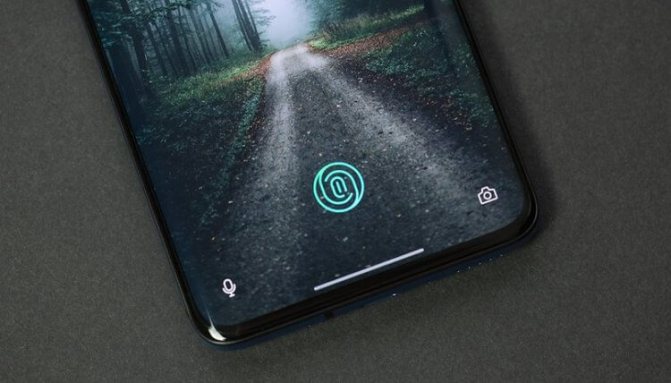
На смартфоне каждого человека установлено до нескольких десятков приложений. Некоторые из них играют важную роль, и владельцу устройства наверняка не хочется, чтобы посторонние лица могли получить доступ к данным программы. Для повышения уровня безопасности требуется блокировка приложений на операционной системе Андроид, которая осуществляется путем установки пароля через специализированный софт.
App Lock

Программа, доступная для скачивания через Play Market. Выглядит она в духе магазина приложений, благодаря чему даже новичок может без труда разобраться в интерфейсе. Через данную программу у пользователя появляется возможность установить пароль для любого приложения, установленного на телефоне. Кроме того, в App Lock реализованы дополнительные средства защиты.
В частности, есть опция перемешивания кнопок для набора пароля при каждом последующем входе. То есть, если злоумышленник попытается получить доступ к софту, запомнив расположение кнопок при наборе, у него ничего не получится. Для входа он должен знать код, и никакие дополнительные средства не помогут решить проблему.
Это далеко не все, чем выделяется App Lock на фоне другого подобного софта. Разработчики предусмотрели маскировку сообщений, а также наличие собственного хранилища для безопасного размещения документов и мультимедийных данных пользователя. Единственный недостаток утилиты заключается в рекламе, которая кажется слишком назойливой.
App Locker

Очередной блокировщик с названием, похожим на ранее рассмотренную программу. Правда, здесь мы имеем дело с куда более скудным функционалом и непродуманным интерфейсом. Главная задача App Locker – дать владельцу смартфона возможность поставить защиту при доступе к приложениям. Среди средств защиты предлагается пароль, графический ключ, пин-код или отпечаток пальца.
В этом отношении App Locker дает фору другим блокировщикам, но ничем другим софт ничем не отличается. Разве что функция блокировки всплывающих уведомлений тоже может пригодиться. А вот недостатки никуда не делись: рекламные баннеры и англоязычное меню.
AppLock

Это другое приложение, нежели App Lock, рассмотренный ранее в материале. Подавляющее большинство блокировщиков имеет схожие названия, из-за чего в них легко запутаться. Однако все карты раскрывает функционал утилит. Эта программа выглядит намного более простой в сравнении с одноименным софтом конкурента. Единственная функция – установка пароля, хотя и реализована она неплохо.
Тем более, разработчики позаботились о русификации программы.
Vault
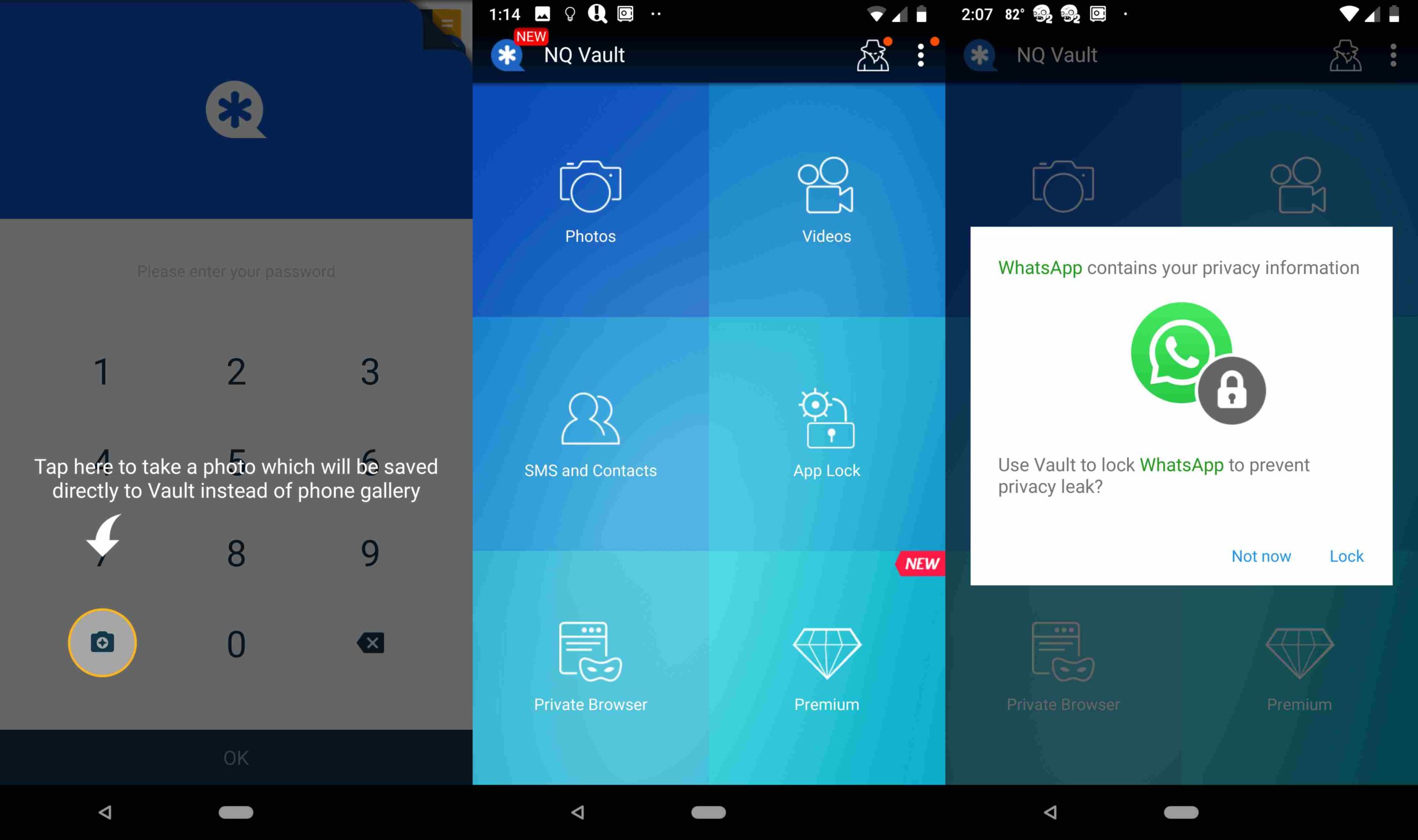
Этот блокировщик готов побороться за звание самого функционального. Разработчикам удалось реализовать множество опций. Но обо всем по порядку. Во-первых, эта утилита позволяет справиться с необходимой задачей – поставить пароль на приложение, установленное на смартфоне.
Во-вторых, Vault предоставляет защищенное хранилище файлов, куда можно поместить файлы мультимедиа, контакты и SMS-сообщения. Также Vault является инструментом для создания резервных копий. Так, если вы собираетесь сбросить настройки смартфона, эта утилита сохранит все данные, чтобы после сброса вы могли их восстановить в одно касание.
Еще одна фишка программы – встроенный браузер, в распоряжении которого есть свой VPN-сервис и куча настроек для скрытия закладок. Недостатки мы тоже не можем обойти стороной, ведь они есть. Несмотря на то, что Vault распространяется бесплатно через Play Market, Free-версия характеризуется большим количеством ограничений. Чтобы их снять, необходимо оформить платную подписку.
Norton App Lock
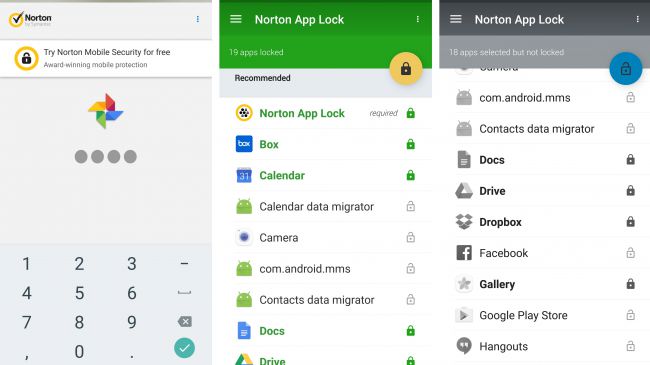
Аплокер от создателей одноименного антивируса, что внушает доверие многим пользователям. В отличие от ранее рассмотренных программ, Norton App Lock готов похвастать не только отсутствием оплаты за использование функционала, но и полным отказом от рекламы. Единственное, что предлагает блокировщик – другие продукты Norton.
Функционал программы сложно назвать сверхшироким, однако для блокировки приложений возможностей Norton App Lock будет достаточно. С его помощью можно поставить пароль на необходимый софт, установить графический ключ или защитить программные компоненты отпечатком пальца. Наконец, продукт Norton обладает средством защиты мультимедийных файлов.
Privacy AppLock

Данная программа характеризуется приветливым интерфейсом, где за каждой функцией закреплена определенная картинка. Все это помогает быстро ориентироваться в меню, выбирая нужную опцию. Тут нет надоедливой рекламы, а функционал представлен всеми необходимыми настройками, будь то установка пароля или выбор другого средства защиты для приложений и файлов.
AppLock IvyMobile
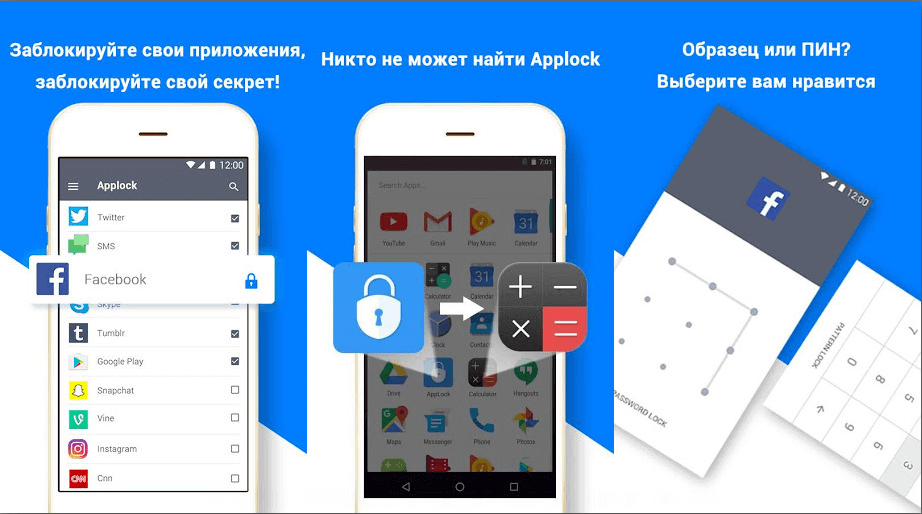
Аплокер от студии IvyMobile, который позволяет защитить любую информацию, представленную на вашем смартфоне. Это касается приложений, фотографий, списка контактов и СМС-сообщений. Кроме того, в случае разблокировки самого телефона злоумышленник не сможет получить доступ даже к настройкам, что сильно затруднит для него процесс взаимодействия с устройством. Если вы не уверены, что пароль способен защитить данные, не переживайте, ведь разработчики интегрировали функцию перетасовки клавиатуры. При каждом новом наборе она будет выглядеть иначе, благодаря чему ни один человек со стороны не сможет распознать код доступа.
Perfect AppLock
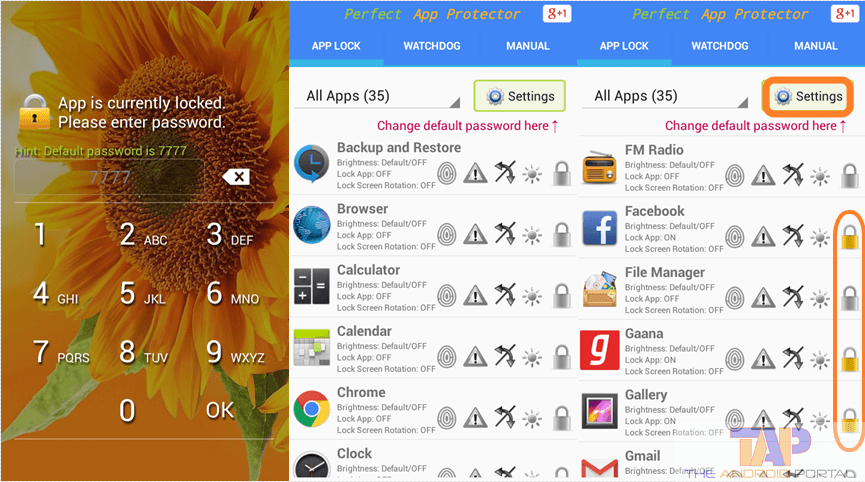
Завершает подборку аплокер с говорящим названием, и слово «Perfect» действительно может заставить всех пользователей обратить на него внимание. Разработчики придумали оптимальный инструмент защиты, который блокирует не только доступ к файлам и программам, но и к подключениям, будь то Bluetooth или Wi-Fi.
Кроме того, внутри вас встретит интересная функция, суть работы которой заключается в автоматическом создании селфи в случае неверного ввода пароля. Так вы будете иметь полное представление о тех, кто пытался разблокировать ваш смартфон. Интересно? Не то слово! Однако встроенная реклама будет способна помешать комфортному изучению всех возможностей Perfect AppLock.
23.11.2021 0:11 255
Евгений Верещака
Информационный портал IT Техник
Источник: it-tehnik.ru
